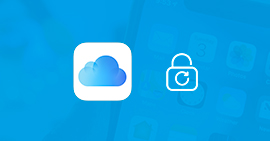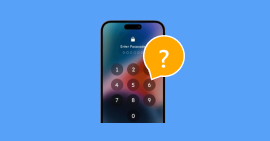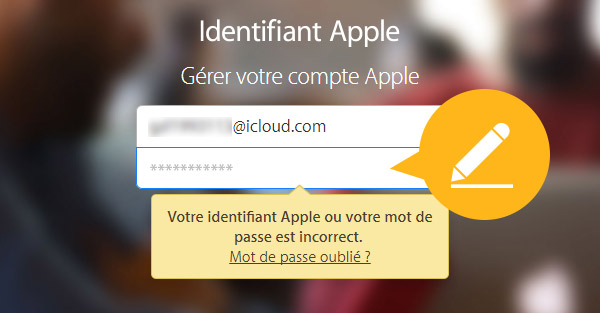
Si vous créez votre identifiant Apple et établissez un mot de passe facultativement lorsque vous venez d'obtenir un iPhone ou iPad, sans considérer qu'il y aura trop de fois à saisir votre code Apple dans le futur, on vous conseillerait bien de changer en un mot de passe plus simple à se retenir et plus fiable. En raison que votre compte Apple est souvent par rapport à une carte bancaire pour acheter des applications, musique, livre dans des services Apple, il faut mieux de modifier votre mot de passe Apple. Ou si vous avez oublié votre mot de passe Apple, et n'avez pas pu accéder à votre compte iCloud ou iTunes, vous pouvez aussi créer de nouveau un mot de passe Apple. Suivez l'article suivant, vous être permis de changer le code Apple facilement par les trois façons.
- Façon 1: Changer le mot de passe sur iPhone/iPad
- Façon 2: Modifier le mot de passe sur le site iforget.apple.com
- Façon 3: Changer le code par le site appleid.apple.com
Façon 1: Changer le mot de passe sur iPhone/iPad
Pour changer votre mot de passe, il faut votre identifiant correct soit votre adresse e-mail avec lequel vous inscrivez le compte Apple. Vous pouvez changer votre mot de passe sur votre appareil iOS. Voici les étapes en détaille :
➦ Allez sur « Paramètres » sur votre iPhone, et trouvez « iCloud » dans la colonne.
➦ Entrez dans « iCloud », appuyez sur les mots bleux : « Id. Apple ou mot de passe oublié ? ».
➦ Saisissez votre identifiant Apple, soit votre adresse e-mail. Et choisissez « Suivant ».
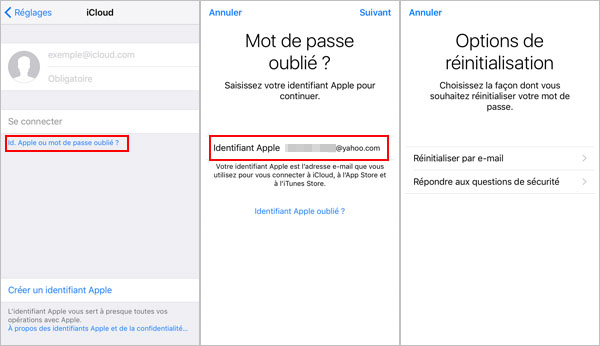
➦ Faites l'option de « Réinitialiser par e-mail » ou « Répondre aux questions de sécurité »
➦ Si vous voulez changer le mot de passe par l'e-mail, vous allez recevoir un e-mail de réinitialisation de mot de passe. Ensuite suivez des étapes indiquées dans e-mail pour modifier le mot de passe.
➦ Si vous choisissez « Répondre aux questions de sécurité », il faut confirmer la date de naissance, et deux questions de sécurité.
➦ Et puis vous pouvez saisir le nouveau mot de passe.
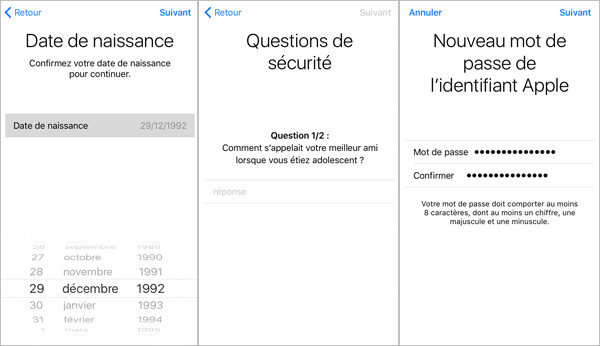
N.B. Votre mot de passe doit comporter au moins 8 caractères dont au moins un chiffre, une majuscule et une minuscule.
Façon 2: Modifier le mot de passe sur le site iforget.apple.com
La deuxième façon est modifier le mot de passe sur le site officiel de Apple. Vous pouvez visiter le site iforget.apple.com sur le navigateur de votre appareil iOS ou ordinateur pour changer votre mot de passe.
Etape 1 Rendez-vous sur le site : iforget.appel.com.
Etape 2 Entrez votre identifiant Apple, et cliquez sur «Continuer».
Etape 3 Cochez « Mot de passe », cliquez sur « Continuer ».
Etape 4 Choisissez « Recevoir un e-mail » ou « Répondre aux questions de sécurité » comme dans la première façon.
Etape 5 Modifiez le mot de passe et cliquez sur « Réinitialiser votre mode de passe » pour finir.
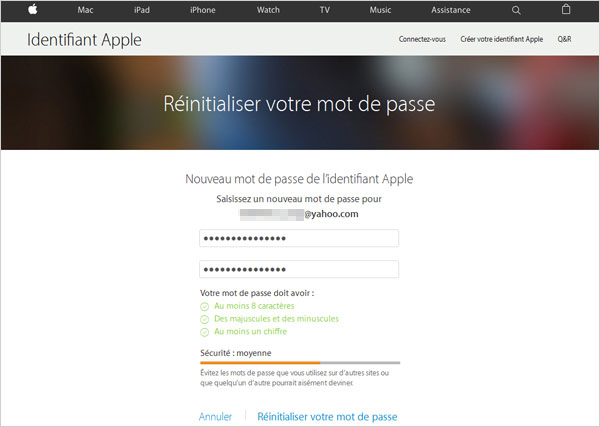
Façon 3: Changer le code sur le site appleid.apple.com
Cette façon s'adapte seulement à des personnes qui se souviennent du mot de passe d'id. Apple ancien.
Etape 1 Rendez-vous sur le site appleid.apple.com et saisissez votre id et mot de passe Apple et cliquez sur la flèche à droite.
Etape 2 Cliquez sur Modifier le mot de passe.
Etape 3 Répondez à deux questions de sécurité, ensuite cliquez sur « Continuer ».
Etape 4 Et puis vous êtes capable de modifier votre mot de passe dans la suspension de fenêtre, soit saisissez le mot de passe actuel, le nouveau mot de passe, et le mot de passe de confirmation. Et cliquez sur Modifier le mot de passe pour finir l'opération.
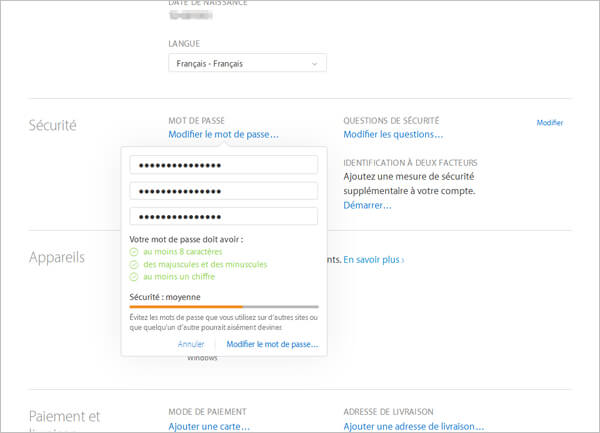
Voilà les trois façons fréquentes de changer le mot de passe Apple, si vous ne pouvez pas vous souvenir le mot de passe, vous pouvez choisir les 2 première façons pour changer le mot de passe. Si vous n'avez pas de l'appareil iOS, vous pouvez choisir la façon 2 ou 3.